Szczegółowy przewodnik po tym, jak umieścić zdjęcie w piosence iTunes
iTunes był powszechnie używany przez wielu jako aplikacja, w której można odtwarzać dowolny plik multimedialny. Dodatkowo jest to również duża pomoc, jeśli chodzi o organizację plików i zarządzanie mediami. Jeśli chcesz kupić utwory, możesz nawet dostać jeden z iTunes Store.
To, co sprawia, że zakupione utwory z iTunes są bardziej atrakcyjne, to to, że po pobraniu są dostarczane z grafiką lub okładkami albumów. Niestety, gdy podczas pobierania wystąpił błąd i wydaje się, że brakuje okładek, wydawałoby się, że utwory nie są kompletne! I tak, byłoby pomocne, gdybyś wiedział jak umieścić zdjęcie w piosence iTunes! Możliwe jest umieszczenie dowolnej grafiki lub okładki, która Ci się podoba.
Jeśli więc jesteś taki sam jak użytkownik powyżej, który pyta, jak dodać grafikę utworu do iTunes, czytaj dalej, aby uzyskać więcej informacji na ten temat. Teraz ujawnimy łatwą metodę!
Treść artykułu Część 1. Jak dodać grafikę do utworów iTunes za pomocą komputera?Część 2. Informacje dodatkowe: pobieranie utworów z iTunes i Apple Music bez problemówCzęść 3. streszczenie
Część 1. Jak dodać grafikę do utworów iTunes za pomocą komputera?
W tej części skupimy się na tym, jak umieścić zdjęcie w piosence iTunes, jeśli chcesz korzystać z komputera z systemem Windows lub Mac. Aby znaleźć odpowiednie obrazy, przejdź do witryny zespołu, witryny jego wytwórni płytowej, grafiki Google lub Amazonka. Szczegółowy przewodnik jest podświetlony poniżej w celach informacyjnych.
Krok 1. Uruchom aplikację iTunes na komputerze z systemem Windows lub Mac. Z lewej strony ekranu zobaczysz kilka opcji. Wybierz opcję „Piosenki”.
Krok 2. Zostaną wyświetlone wszystkie utwory z biblioteki iTunes. Znajdź utwór, który nie ma grafiki ani okładki. Wybierz go, a następnie wybierz „Pobierz informacje”.
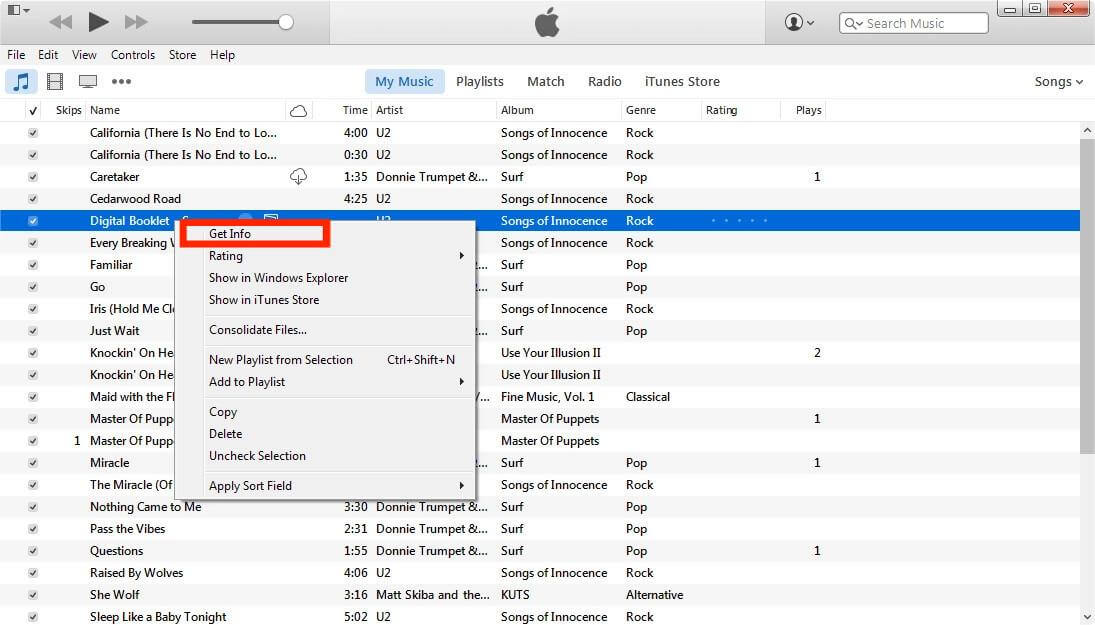
Krok 3. Następnie dotknij menu „Grafika”, a następnie wybierz obraz z folderu komputera, dotykając opcji „Dodaj grafikę”.
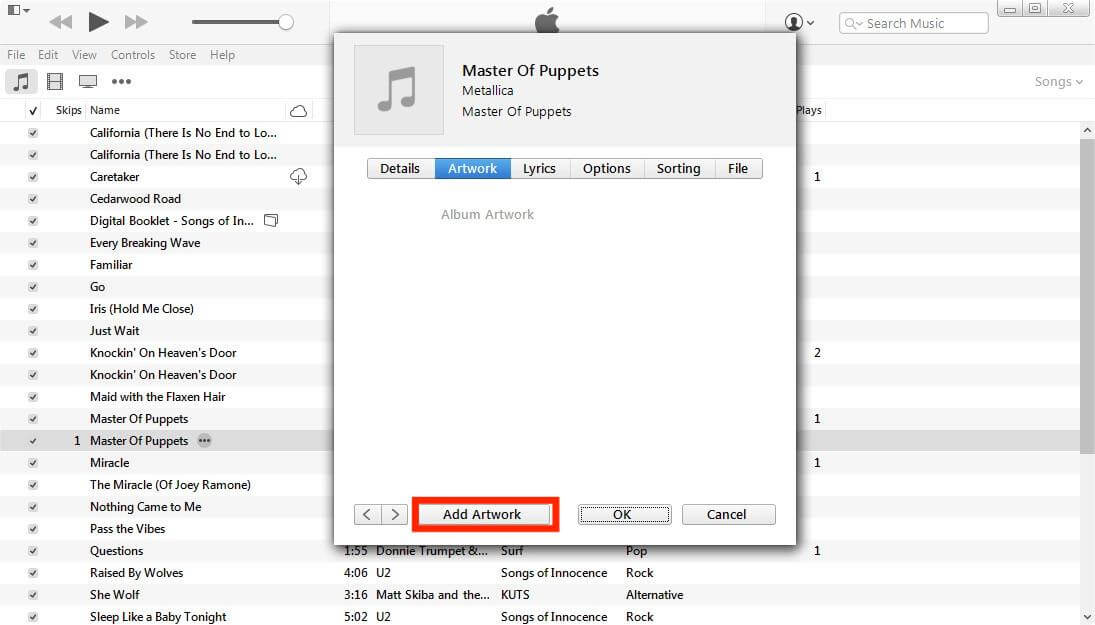
Krok 4. Aby zapisać wprowadzone zmiany, dotknij przycisku „OK”.

I to wszystko! Oto jak umieścić zdjęcie w piosence iTunes za pomocą komputera!
Zsynchronizuj zmiany z iPhonem
Teraz nauczyłeś się, jak umieścić zdjęcie w piosence iTunes. Aby mieć pewność, że grafika utworów będzie aktualizowana tak samo, jak na Twoim iPhonie, możesz wykonać poniższe czynności.
Krok 1. Za pomocą kabla USB podłącz iPhone'a do komputera.
Krok 2. Gdy Twój iPhone zostanie rozpoznany przez iTunes, zobaczysz jego ikonę po lewej stronie ekranu. Dotknij go.
Krok 3. Z opcji poniżej „Ustawienia” wybierz „Muzyka”.
Krok 4. Musisz upewnić się, że pola wyboru obok opcji „Synchronizuj muzykę” i „Cała biblioteka muzyczna” muszą być zaznaczone.
Krok 5. Zobaczysz przycisk „Zastosuj”. Kliknij to. Jeśli synchronizacja nie rozpocznie się automatycznie, wystarczy nacisnąć przycisk „Synchronizacja”.
Część 2. Informacje dodatkowe: pobieranie utworów z iTunes i Apple Music bez problemów
W tej części artykułu przedstawimy tylko dodatkowe informacje, ponieważ omówiliśmy już, jak umieścić zdjęcie w piosence iTunes w pierwszej części.
Jeśli chcesz, aby wszystkie utwory z iTunes i Apple Music były dostępne na dowolnym urządzeniu, które posiadasz, musisz upewnić się, że nie są one chronione i są konwertowane do popularnych formatów, które można odtwarzać na prawie wszystkich urządzeniach. W takim przypadku musisz polegać na niezawodnych narzędziach, takich jak TunesFun Apple Music Converter.
TunesFun Apple Music Converter może to zrobić Usuwanie Apple Music DRM przetwarzać, a także przekształcać utwory do formatów takich jak MP3, FLAC, WAV i innych obsługiwanych formatów, dzięki czemu utwory można odtwarzać na dowolnym urządzeniu. Na przykład możesz przesyłaj strumieniowo przekonwertowane utwory Apple Music w systemie Linux, komputery z systemem Windows, Alexa, PS4 i inne odtwarzacze multimedialne.
Jest szybki i umożliwia konwersję wsadową przy zachowaniu oryginalnej jakości utworów, informacji o metadanych i znaczników identyfikacyjnych. Możesz zainstalować tę aplikację na komputerze z systemem Windows lub Mac, ponieważ jest ona obsługiwana przez oba systemy operacyjne.
Oprócz powyższego, jeśli lubisz przesyłać strumieniowo audiobooki, możesz również użyć tego do przekształcenia książek Audible. Aby użyć TunesFun Apple Music Converter podczas konwertowania i pobierania chronionych utworów z iTunes i Apple Music możesz zapoznać się z poniższymi informacjami.
Wypróbuj za darmo Wypróbuj za darmo
Krok 1. Wyświetl podgląd i wybierz utwory do przekonwertowania po zainstalowaniu i uruchomieniu aplikacji na komputerze. Ponownie, ponieważ to narzędzie obsługuje konwersję wsadową, możesz wybrać kilka utworów do przetworzenia za jednym razem.

Krok 2. Zdefiniuj format wyjściowy do użycia z listy obsługiwanych formatów wyjściowych. Po zakończeniu możesz również najechać kursorem na dolny obszar ekranu, aby sprawdzić i zobaczyć wszystkie inne opcje parametrów wyjściowych. Można je dowolnie zmieniać. Nie zapomnij skonfigurować lokalizacji folderu wyjściowego do użycia.

Krok 3. Stuknij menu „Konwertuj”, które znajduje się na dole strony, aby umożliwić aplikacji rozpoczęcie konwersji wybranych utworów. Proces usuwania DRM jest również wykonywany przez aplikację w tym samym czasie.

Spodziewaj się, że za kilka minut przekształcone utwory Apple Music lub iTunes zostaną zapisane na komputerze. Są już wolne od DRM, więc możesz mieć do nich dostęp w dowolnym miejscu.
Część 3. streszczenie
Zbyt łatwo jest nauczyć się i wykonać proces umieszczania zdjęcia w piosence iTunes. Jeśli w przyszłości napotkasz błąd „brakująca grafika”, możesz skorzystać z tego przewodnika, aby go naprawić. Co więcej, jeśli chcesz zapisać utwory Apple Music lub iTunes na zawsze na dowolnym urządzeniu, którego lubisz używać, nie zapomnij o tym TunesFun Apple Music Converter może ci bardzo pomóc!
Zostaw komentarz